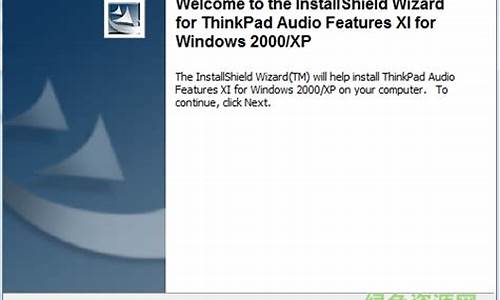winimg3.0 注册码_winimg
1.img格式的介绍
2.做U盘启动盘:怎样用Winimage把bootdisk.img镜像文件写到U盘啊?

://.enet.cn/article/2005/0926/A20050926457437.shtml 有动画教程
WinImage的使用方法Winmage是一个用于处理碟盘镜象的好工具,在制作启动光盘时经常要用到。该软件为6.1汉化版,在高级会员区有下载。如将可引导软盘上的文件做成IMG文件;将可引导的IMG文件写入软盘,使之成为可引导软盘;不同容量的IMG转换 1.44M <=> 2.88M等。使用方法如下:
一、将可引导的软盘上的文件做成IMG文件
1、将可引导插入软驱,然后打开WINIME,点击菜单栏上的磁盘,在下拉式菜单中,确认使用驱动器 A: 前已打勾。然后点击读取磁盘,就可以将软盘上的所有信息读入到窗口中。
注意:你也可以使用上述类似的方法,将光盘做成ISO文件。
2、在主窗口内,你可以对里面的文件进行添加和删除,注意,不要随意删除与引导有关的COMMAND和IO.SYS这两个文件,不然可能会导致引导失败。
3、文件准备完毕,在保存映象文件时,在保存类型中,注意选择"所有文件(*.*)",然后填入文件名。当然,你也可以在保存类型中,选择"镜像文件(*.IMA),但不能选择"已压缩的镜像文件(*.IMZ),因为这是压缩格式,不能在启动盘上使用。由于在习惯上,一般是使用*.IMG作为默认的映像文件,所以推荐选择"所有文件(*.*)"这个方式。
二、将带有可引导信息的*.IMG写入软盘中,使软盘带有可引导的信息。
打开*.IMG,在菜单栏中,选择 磁盘 > 写入磁盘或 格式化并写入磁盘,就可以*.IMG中的所有信息写入到软盘中。
三、不同容量的IMG转换 1.44M < > 2.88M
一般软盘的容量是1.44M,在一些特殊情况下,可能需要使用更大容量的IMG文件,这里介绍如何做2.88M的IMG文件。
1、打开一个已经做好的,容量是1.44M的IMG文件,然后在,菜单栏中,选择镜像 > 改变磁盘格式
2、在弹出的菜单中,选中"2.88M",点击"确定".
img格式的介绍
win7专业版系统在下载大型软件的时候经常会遇到img格式的文件,img文件是什么?它是一种压缩文件格式,也是一种镜像文件。win7系统下该怎么打开img文件?部分电脑小白首次接触img文件,所以打开它有点难度,所以,今天笔者给大家带来了使用UltraISO软件打开img文件的方法。
具体方法如下:
1、先安装UltraISO软件,然后使用UltraISO打开img文件,直接将img文件的内容复制到一个文件夹中;
2、然后进入文件夹,运行安装文件的可执行文件;
3、或者将img文件加载到虚拟光驱,在虚拟光驱中打开。(点击下图中的红框中的按钮,就可以将文件加载到虚拟光驱。)
现在img文件仅被少部分工具软件所支持,所以打开它有点难度。想要打开此文件,一起参考上述教程来打开。
做U盘启动盘:怎样用Winimage把bootdisk.img镜像文件写到U盘啊?
img格式是镜像的一种。可以通过制作数据光盘或者使用虚拟光驱(如 WinMount)安装IMG数据文件。IMG是一种文件压缩格式(archive format),主要是为了创建软盘的镜像文件(disk image),它可以用来压缩整个软盘(通常指软软盘,Floppy Disk或Diskette)或整片光盘的内容,使用.IMG这个扩展名的文件就是利用这种文件格式来创建的。.IMG这个文件格式可视为.ISO格式的一种超集合。由于.ISO只能压缩使用ISO9660和UDF这两种文件系统的存储媒介,意即.ISO只能拿来压缩CD或DVD,因此才发展出了.IMG,它是以.ISO格式为基础另外新增可压缩使用其它文件系统的存储媒介的能力,.IMG可向后兼容于.ISO,如果是拿来压缩CD或DVD,则使用.IMG和.ISO这两种格式所压缩出来的内容是一样的。不要将这个文件格式误认为是麦金塔软盘镜像文件(Macintosh Disk Image),麦金塔软盘镜像文件是由Aladdin Systems(现在称为Allume Systems)ShrinkWrap与Apple Disk Copy for Mac OS这两个工具软件所共用的扩展名。
你已经确认你的U盘能引导你的主板吗?这个全看你的运气,有20%就不错了。
在WINIME的“映像”菜单,选择“装载映像”,打开这个IMG文件;然后在“磁盘”菜单,勾选“使用移动磁盘”,然后选择“写入磁盘”,指向U盘即可。
把ISOLINUX下的所有文件复制到U盘,如果提示有文件重名,选择“全是”。
声明:本站所有文章资源内容,如无特殊说明或标注,均为采集网络资源。如若本站内容侵犯了原著者的合法权益,可联系本站删除。